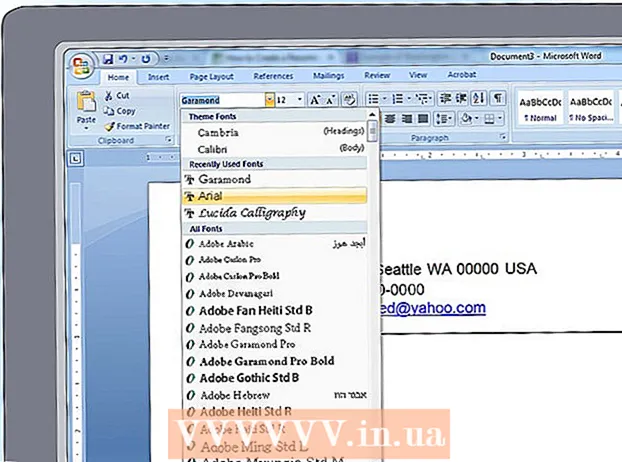ກະວີ:
Robert Simon
ວັນທີຂອງການສ້າງ:
15 ມິຖຸນາ 2021
ວັນທີປັບປຸງ:
1 ເດືອນກໍລະກົດ 2024
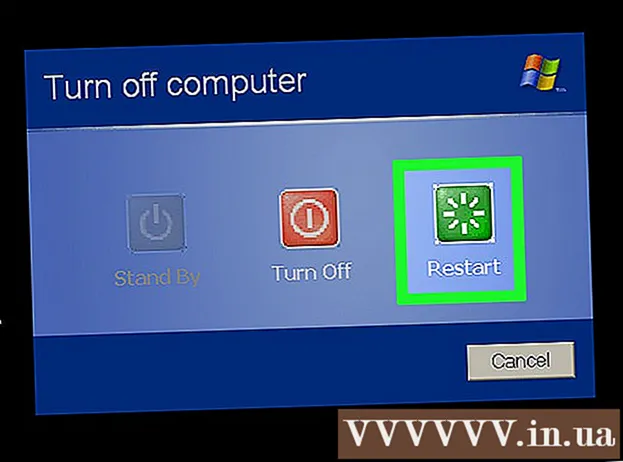
ເນື້ອຫາ
wikiHow ນີ້ສອນໃຫ້ທ່ານຮູ້ວິທີທີ່ຈະຜ່ານ Windows XP ແບບທົດລອງໂດຍການ ນຳ ໃຊ້ຜະລິດຕະພັນທີ່ມີຢູ່ຂອງທ່ານ, ຫຼືການ ນຳ ໃຊ້ໂປແກຼມເພື່ອ ກຳ ນົດລະຫັດຜະລິດຕະພັນຂອງທ່ານ. ໝາຍ ເຫດ: ຂໍ້ມູນຕໍ່ໄປນີ້ຄວນຈະໃຊ້ໄດ້ພຽງແຕ່ຖ້າທ່ານຊື້ ສຳ ເນົາ Windows XP ແຕ່ຍັງບໍ່ສາມາດເປີດໃຊ້ງານໄດ້.
ໝາຍ ເຫດ: ທ່ານສາມາດສົມທົບ 3 ວິທີຕໍ່ໄປນີ້ຂື້ນກັບສະພາບການ:
- ປ່ຽນລະຫັດຜະລິດຕະພັນ Windows XP ດ້ວຍຕົນເອງ - ມີ ຄຳ ແນະ ນຳ ກ່ຽວກັບວິທີການໃຊ້ປຸ່ມຜະລິດຕະພັນທີ່ມີຢູ່ເພື່ອເປີດໃຊ້ງານ Windows XP.
- ໃຊ້ Windows Key Finder - ເຊິ່ງອະທິບາຍຂັ້ນຕອນລະອຽດເພື່ອໃຫ້ໄດ້ປຸ່ມລູກຄ້າຂອງຜະລິດຕະພັນຜ່ານ Windows Key Finder.
- ການສ້ອມແປງ loop activation ຂອງ Windows - ຕ້ອງການພຽງແຕ່ເວລາທີ່ທ່ານໄດ້ຜ່ານໄລຍະເວລາການເປີດໃຊ້ງານແລະຕ້ອງການປັບວົງຈອນຄືນ ໃໝ່.
ຂັ້ນຕອນ
ວິທີທີ່ 1 ຂອງ 3: ປ່ຽນປຸ່ມຜະລິດຕະພັນ Windows XP ດ້ວຍຕົນເອງ

ກົ້ມລົງ ⊞ຊະນະ ແລະກົດ ລ. ໂປແກຼມ "Run" ຈະເປີດ, ບ່ອນທີ່ທ່ານສາມາດເຂົ້າເຖິງການລົງທະບຽນຄອມພິວເຕີ້ຂອງທ່ານ (ຖານຂໍ້ມູນ).
ພິມ "regedit" ເຂົ້າໄປໃນພາກສະຫນາມ Run.
ກົດ ↵ປ້ອນ. ເຄື່ອງມື Registry Editor ຈະເປີດຕົວ.

ເບິ່ງທີ່ສາຂາຕົວເລືອກຢູ່ເບື້ອງຊ້າຍຂອງ ໜ້າ ຈໍ. ທ່ານ ຈຳ ເປັນຕ້ອງຜ່ານບາງໂຟນເດີໃນລາຍຊື່ເພື່ອຈະໄປທີ່ໂຟນເດີປາຍທາງ.- ນັບຕັ້ງແຕ່ການລົງທະບຽນເກັບຮັກສາຂໍ້ມູນລະບົບທີ່ ສຳ ຄັນທີ່ສຸດຂອງຄອມພິວເຕີຂອງທ່ານ, ທ່ານຄວນພິຈາລະນາກົດເຂົ້າເບິ່ງ ແຟ້ມ ແລະເລືອກ ການສົ່ງອອກ (ສົ່ງອອກ) ຢູ່ແຈເບື້ອງຊ້າຍດ້ານເທິງຂອງ ໜ້າ ຈໍເພື່ອ ສຳ ຮອງຖານຂໍ້ມູນກ່ອນ ດຳ ເນີນການ.
ຂະຫຍາຍໂຟນເດີ "HKEY_LOCAL_MACHINE". ໃຫ້ສັງເກດວ່າເພື່ອຂະຫຍາຍ, ທ່ານຕ້ອງກົດປຸ່ມ + ຢູ່ເບື້ອງຊ້າຍຂອງໂຟນເດີ, ບໍ່ພຽງແຕ່ກົດມັນ.
ຂະຫຍາຍໂຟນເດີ "SOFTWARE". ແຕ່ລະໂຟນເດີທີ່ທ່ານຕ້ອງການຂະຫຍາຍຕໍ່ໄປຈະຢູ່ໃນໂຟນເດີກ່ອນ ໜ້າ ນີ້ (ຕົວຢ່າງເຊັ່ນ: "SOFTWARE" ແມ່ນຢູ່ໃນໂຟນເດີ "HKEY_LOCAL_MACHINE", ແລະອື່ນໆ).
ຂະຫຍາຍໂຟນເດີ "Microsoft".
ຂະຫຍາຍໂຟນເດີ "Windows NT".
ຂະຫຍາຍໂຟນເດີ "CurrentVersion".
ຢ່າຂະຫຍາຍໂຟນເດີ "WPA Events", ກົດມັນ. ທ່ານຄວນຈະເຫັນເນື້ອໃນຂອງໂຟນເດີທີ່ສະແດງຢູ່ ໜ້າ ຕ່າງດ້ານຂວາຂອງ ໜ້າ Registry Editor.
ກົດຂວາໃສ່ລາຍການ "OOBETimer".
ກົດ ດັດແປງ (ດັດແກ້).
ເລືອກເນື້ອຫາ "OOBETimer". ລາຍການນີ້ຈະມີ ຈຳ ນວນຄູ່ແລະ ລຳ ດັບຕາມ ລຳ ດັບ.
ກົດ ລົບ (ລົບລ້າງ). ຄຸນຄ່າທີ່ສະແດງຢູ່ນີ້ຈະຖືກລຶບອອກ.
ພິມໃສ່ເບີ ໃໝ່. ມັນບໍ່ ສຳ ຄັນວ່າທ່ານຈະພິມຫຍັງ, ແຕ່ທ່ານຕ້ອງຮັກສາຄວາມສອດຄ່ອງຂອງໂຄງສ້າງ (ຕົວຢ່າງ: ຖ້າທ່ານລຶບສີ່ໂຕອັກສອນ, ທ່ານຕ້ອງພິມ 4 ຕົວ).
ກົດ ຕົກລົງ ຫຼັງຈາກ ສຳ ເລັດ. ການປ່ຽນແປງຈະຖືກບັນທຶກ.
ອອກຈາກເຄື່ອງມື Registry Editor.
ເປີດກ່ອງໂຕ້ຕອບ Run. ຈົ່ງຈື່ໄວ້ວ່າທ່ານສາມາດໃຊ້ການປະສົມທີ່ ສຳ ຄັນ ⊞ຊະນະ + ລ.
ປະເພດ ’% systemroot% system32 oobe msoobe.exe / a’ ເຂົ້າໄປໃນ ໜ້າ ຕ່າງ Run, ບໍ່ລວມ ຄຳ ເວົ້າ. ຄຳ ສັ່ງນີ້ຈະເປີດຕົວຊ່ວຍສ້າງການ ນຳ ໃຊ້ Windows XP.
- ເພື່ອໃຫ້ໄດ້ຜົນດີທີ່ສຸດ, ພຽງແຕ່ຄັດລອກແລະວາງບົດເລື່ອງນີ້ລົງໃນສະ ໜາມ ແລ່ນ.
ກົດ ຕົກລົງ.
ໝາຍ ໃສ່ປ່ອງທາງເບື້ອງຊ້າຍຂອງຕົວເລືອກທີ່ວ່າ "ແມ່ນແລ້ວ, ຂ້ອຍຕ້ອງການໂທລະສັບຕົວແທນບໍລິການລູກຄ້າເພື່ອເປີດໃຊ້ງານ Windows" (ຂ້ອຍຕ້ອງການໂທຫາຕົວແທນບໍລິການລູກຄ້າເພື່ອເປີດໃຊ້ງານ Windows).
- ຖ້າທ່ານເຫັນຂໍ້ຄວາມ "Windows XP ຖືກເປີດໃຊ້ແລ້ວ", ມັນ ໝາຍ ຄວາມວ່າການປ່ຽນຄີດ້ວຍຕົນເອງແມ່ນບໍ່ມີປະສິດຕິຜົນ. ໃນຈຸດນີ້, ລອງໃຊ້ Windows Key Finder.
ກົດ ຕໍ່ໄປ (ຕໍ່ໄປ).
ກົດ ປ່ຽນປຸ່ມ Key product (ປ່ຽນປຸ່ມຜະລິດຕະພັນ) ແມ່ນຢູ່ທາງລຸ່ມຂອງ ໜ້າ ຈໍ "ເປີດໃຊ້ງານ".
ປະເພດ ລະຫັດສິນຄ້າ Windows XP (ລະຫັດສິນຄ້າ Windows XP). ໝາຍ ເຫດ: ທ່ານສາມາດລອງຂັ້ນຕອນນີ້ສອງສາມຄັ້ງດ້ວຍລະຫັດຕ່າງກັນ.
- ຖ້າທ່ານບໍ່ຮູ້ສະບັບຂອງ Windows XP ທີ່ຄອມພິວເຕີຂອງທ່ານໃຊ້, ກວດເບິ່ງປື້ມຄູ່ມືຂອງຄອມພິວເຕີຂອງທ່ານກ່ອນທີ່ຈະໃສ່ລະຫັດສິນຄ້າທີ່ກ່ຽວຂ້ອງ.
ກົດ ປັບປຸງໃຫ້ທັນ (ອັບເດດ) ເພື່ອສ້າງລະຫັດ Windows XP ໃໝ່ ສຳ ລັບຄອມພິວເຕີ. ຫລັງຈາກນັ້ນ, ທ່ານ ຈຳ ເປັນຕ້ອງຢືນຢັນການເປີດໃຊ້ Windows XP.
ກົດ ກັບໄປ.
ກວດເບິ່ງຕົວເລືອກ "ເປີດໃຊ້ງານ Windows ຜ່ານອິນເຕີເນັດ" ເພື່ອເຮັດໃຫ້ຂະບວນການໄວຂຶ້ນ.
- ໃຫ້ສັງເກດວ່າທາງເລືອກທີ່ຈະໂທຫາ Microsoft "ໂທລະສັບເປັນຕົວແທນຂອງລູກຄ້າ" ໄດ້ຖືກຢຸດເຊົາຕັ້ງແຕ່ Microsoft ຢຸດການສະ ໜັບ ສະ ໜູນ Windows XP ໃນວັນທີ 8 ເມສາ 2014.
ປະຕິບັດຕາມ ຄຳ ແນະ ນຳ ໃນ ໜ້າ ຈໍ. ຫຼັງຈາກທີ່ທ່ານເປີດໃຊ້ Windows XP, ທ່ານສາມາດສືບຕໍ່ໃຊ້ລະບົບປະຕິບັດການໄດ້ໂດຍບໍ່ຕ້ອງຖືກລັອກອອກ. ໂຄສະນາ
ວິທີທີ່ 2 ຂອງ 3: ໃຊ້ Windows Key Finder
ເປີດ ໜ້າ ທຳ ອິດຂອງ Winkey Finder. Winkey Finder ແມ່ນໂປແກຼມຟຣີທີ່ບໍ່ ຈຳ ເປັນຕ້ອງຕິດຕັ້ງ, ມັນສາມາດຄົ້ນຫາແລະຊອກຫາຜະລິດຕະພັນທີ່ ສຳ ຄັນຂອງ Windows XP.
ກົດປຸ່ມ Winkey Finder ລຸ້ນລ້າສຸດ. ຮຸ່ນ 2.0 ແມ່ນລ້າສຸດໃນເດືອນມັງກອນ 2017.
- ເນື່ອງຈາກຮຸ່ນນີ້ຍັງຢູ່ໃນເບຕ້າ, ທ່ານສາມາດດາວໂຫລດເວີຊັນ 1.75 ຕໍ່ມາ.
ກົດ ດາວໂຫລດ Winkey Finder (ດາວໂຫລດເຄື່ອງຊອກຫາ Winkey) ຢູ່ທາງລຸ່ມຂອງລຸ້ນ Winkey.
ກົດຂວາໃສ່ໂຟນເດີ Winkey. ນີ້ແມ່ນບ່ອນທີ່ທ່ານບັນທຶກເອກະສານເມື່ອທ່ານກົດປຸ່ມ ດາວໂຫລດ (ຕົວຢ່າງ Desktop).
ກົດ ສະກັດທັງ ໝົດ (ສະກັດທັງ ໝົດ). ເນື້ອຫາທີ່ຖືກລັອກຈະຖືກສະກັດໄປສູ່ ໜ້າ ຈໍ.
ກົດສອງຄັ້ງທີ່ໂຟນເດີ Winkey Finder. ນີ້ແມ່ນ ໜຶ່ງ ໃນເນື້ອໃນທີ່ພຽງແຕ່ສະກັດ.
ກົດສອງຄັ້ງຕໍ່ໂປຣແກຣມ Win Keyfinder. ນີ້ແມ່ນເອກະສານທີ່ປະຕິບັດໄດ້ພຽງແຕ່ (". ຕົວຢ່າງ") ໃນໄດເລກະທໍລີນີ້.
ເບິ່ງປຸ່ມຜະລິດຕະພັນ. ຫຼັງຈາກທີ່ເຮັດວຽກ Winkey Finder, ປຸ່ມຜະລິດຕະພັນ Windows XP ຈະປາກົດຕົວທັນທີ, ທ່ານຈະສາມາດໃຊ້ປຸ່ມນີ້ເພື່ອເປີດຕົວຄວາມຊ່ວຍເຫລືອການເປີດໃຊ້ງານຂອງ Windows XP ໃນຄັ້ງຕໍ່ໄປເມື່ອ Windows ຮ້ອງຂໍການປັບປຸງ.
- ຖ້າທ່ານມີຄວາມລະມັດລະວັງກວ່າ, ທ່ານຄວນຄັດລອກປຸ່ມຜະລິດຕະພັນໃສ່ເຈ້ຍ.
ວິທີທີ່ 3 ຂອງ 3: ຈັດການກັບການເປີດໃຊ້ງານຂອງ Windows activation
Restart ຄອມພິວເຕີ. ທ່ານສາມາດເລືອກວຽກນີ້ໃນເມນູ Start, ຫຼືທ່ານພຽງແຕ່ສາມາດກົດປຸ່ມພະລັງງານຈົນກວ່າຄອມພິວເຕີຈະປິດຕົວເອງ, ຈາກນັ້ນກົດມັນອີກຄັ້ງ.
ກົດ F8 ທັນທີທີ່ໄອຄອນຄອມພິວເຕີຈະປາກົດຂຶ້ນ. ທ່ານ ຈຳ ເປັນຕ້ອງ ດຳ ເນີນການຄັ້ງ ທຳ ອິດທີ່ໄອຄອນປາກົດໃນຂະນະທີ່ເຄື່ອງ ກຳ ລັງເລີ່ມຕົ້ນ ໃໝ່ ຢູ່.
- ກົດ F8 ຫຼາຍໆຄັ້ງຈົນກ່ວາກະດານຕົວເລືອກຂັ້ນສູງກໍ່ອອກມາ.
ໃຊ້ປຸ່ມລູກສອນເພື່ອເລືອກ ແບບປອດໄພດ້ວຍ Command Prompt (ແບບປອດໄພພ້ອມກັບສະພາບແວດລ້ອມຂອງເສັ້ນ ຄຳ ສັ່ງ). ເມື່ອທ່ານເລີ່ມຕົ້ນຄອມພິວເຕີຂອງທ່ານໃນ ໂໝດ ນີ້, ທ່ານຈະໄດ້ຮັບວົງຈອນເປີດໃຊ້ Windows ຍາວພໍທີ່ຈະ ກຳ ນົດເວລາ ສຳ ລັບ XP ທົດລອງ.
ກົດ ↵ປ້ອນ. ທ່ານ ຈຳ ເປັນຕ້ອງລໍຖ້າອີກ ໜຶ່ງ ນາທີຫຼືດົນກວ່ານັ້ນ ສຳ ລັບ Safe Mode ເພື່ອ ດຳ ເນີນການ.
ປະເພດ ’explorer.exe’ ໃສ່ໂປແກຼມ Command Prompt (ບໍ່ລວມ ຄຳ ເວົ້າ).
ກົດ ↵ປ້ອນ. ກ່ອງໂຕ້ຕອບຈະປາກົດຂຶ້ນ.
- ທ່ານອາດຈະຕ້ອງໄດ້ລໍຖ້ານາທີຫລືດົນກວ່ານັ້ນກ່ອນທີ່ປ່ອງຢ້ຽມນີ້ຈະປາກົດຂຶ້ນ.
ກົດ ແມ່ນແລ້ວ (ອາດຈະເປັນເຊັ່ນກັນ ຕົກລົງ). ຈາກນັ້ນທ່ານຈະສາມາດເຂົ້າເຖິງອິນເຕີເຟດ desktop ໄດ້.
ຮັກສາລະຫັດ ⊞ຊະນະ ແລະກົດ ລ. ເຄື່ອງມື Run ຈະເປີດເພື່ອໃຫ້ທ່ານເຮັດ ສຳ ເລັດຂັ້ນຕອນນີ້.
ປະເພດ "rundll32.exe syssetup, SetupOobeBnk"(ຢ່າໃສ່ ຄຳ ອ້າງອີງ). ຄຳ ສັ່ງນີ້ຈະ ກຳ ນົດເວລາທົດລອງ Windows XP ກັບ 30 ວັນ.
ກົດ ຕົກລົງ.
Restart ຄອມພິວເຕີ. ເມື່ອ ໜ້າ ຈໍ boot ແລ້ວທ່ານຄວນຈະສາມາດເຂົ້າສູ່ລະບົບໄດ້ຕາມທີ່ທ່ານມັກແລະບໍ່ຕິດຢູ່ໃນວົງຈອນເປີດໃຊ້ອີກຕໍ່ໄປ. ໂຄສະນາ
ຄຳ ແນະ ນຳ
- Windows XP ບໍ່ໄດ້ຮັບການສະ ໜັບ ສະ ໜູນ ຢ່າງເປັນທາງການນັບຕັ້ງແຕ່ເດືອນເມສາ 2014, ດັ່ງນັ້ນທ່ານບໍ່ສາມາດເວົ້າກັບຕົວແທນບໍລິການລູກຄ້າ.
ຄຳ ເຕືອນ
- ການໃຊ້ປຸ່ມຜະລິດຕະພັນທີ່ກ່ຽວຂ້ອງອາດຈະບໍ່ເຮັດວຽກ, ໃນກໍລະນີທີ່ທ່ານຄວນໃຊ້ Winkey Finder ເພື່ອຊ່ວຍໃນການເປີດໃຊ້ງານ Windows XP.
- ການຕັ້ງຄ່າຖານຂໍ້ມູນຄືນ ໃໝ່ ດ້ວຍຕົນເອງສາມາດເຮັດໃຫ້ Windows XP ກັບຄືນສູ່ລຸ້ນທົດລອງໄດ້ 30 ວັນເທົ່ານັ້ນ.